時間:2019-12-10 來源:互聯網 瀏覽量:

如果win10計算機無法識別U盤該怎麼辦
1。首先,檢查U盤是否損壞,並將其連接到其他計算機。如果它能被識別,那就是計算機的問題。右鍵單擊計算機圖標並選擇管理。
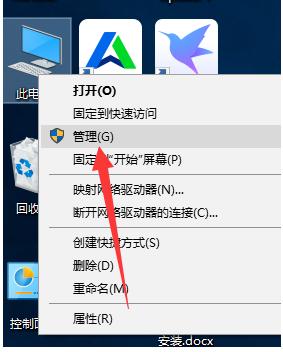
2。單擊左側的設備管理器,然後單擊頂部的“查看選擇”,然後單擊“顯示隱藏設備”。
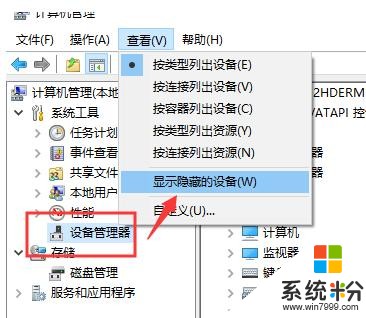
3。如果U盤選項顯示在下麵,右鍵單擊以選擇啟用,或者您可以嚐試更新驅動程序軟件。
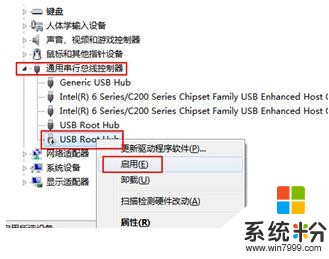
4。如果win10計算機無法識別U盤的問題仍未解決,則可能是BIOS設置問題。通常,禁用安全啟動。當計算機關閉時,按開機按鈕,然後立即點擊BIOS start熱鍵(不同的計算機品牌有不同的按鈕,但大多數是F2、ESC和del鍵)。你可以試試。您還可以在計算機品牌徽標界麵下看到進入BIOS的鍵。)

5。進入BIOS後,我們可以在頂部看到幾個選項。通常,安全引導會在security或boot菜單中找到,然後可以將其修改為“disable”。
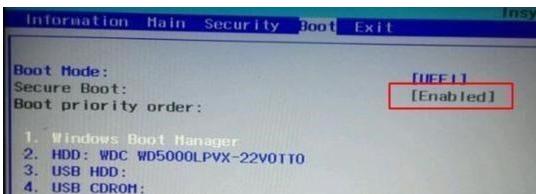
6。有些可能會關閉USB端口,找到[USB端口],然後將其設置為[enabled]。然後按F10保存和退出,嚐試啟動機器,並檢查是否可以識別U盤。如果你不能使用下一種方法。
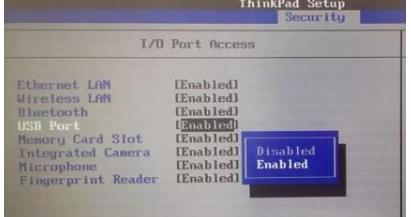
7。如果您最近更換了係統,如將win10係統重新安裝到win7係統中,現在許多計算機硬件與win7係統不兼容,導致USB接口無法使用,您需要製作一個引導U盤,並將BIOS重置為默認值(當BIOS恢複為默認值時,通常按F9價值)

以上是win10計算機無法識別U盤的詳細步驟。我希望它能幫助你。